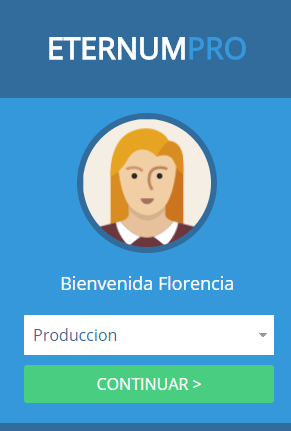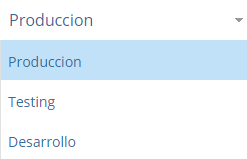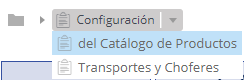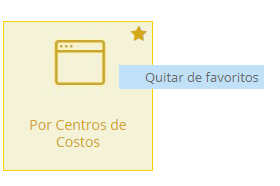Manejo Basico del Sistema - EternumPro2
(→Menu Principal) |
(→Acceso a EternumPro) |
||
| Línea 2: | Línea 2: | ||
| − | La nueva versión de Eternumpro cumple con la característica Cross Browser, lo que significa que al momento de su desarrollo se consideraron los problemas de compatibilidad entre navegadores para que su visualización sea óptima en cada uno de ellos; es decir que se puede acceder a la aplicación desde cualquier navegador web. Tales como Opera, Mozilla,Safari, | + | La nueva versión de Eternumpro cumple con la característica Cross Browser, lo que significa que al momento de su desarrollo se consideraron los problemas de compatibilidad entre navegadores para que su visualización sea óptima en cada uno de ellos; es decir que se puede acceder a la aplicación desde cualquier navegador web. Tales como Opera, Mozilla,Safari, Google Chrome, siendo este último el recomendado para una mejor experiencia. |
| − | Para ingresar se debe escribir en la barra de direcciones | + | Para ingresar se debe escribir en la barra de direcciones host_de_su_empresa/login , e inmediatamente se tiene acceso al sistema desde el navegador. |
Link al video: | Link al video: | ||
Revisión de 12:37 24 abr 2018
Contenido |
Acceso a EternumPro
La nueva versión de Eternumpro cumple con la característica Cross Browser, lo que significa que al momento de su desarrollo se consideraron los problemas de compatibilidad entre navegadores para que su visualización sea óptima en cada uno de ellos; es decir que se puede acceder a la aplicación desde cualquier navegador web. Tales como Opera, Mozilla,Safari, Google Chrome, siendo este último el recomendado para una mejor experiencia. Para ingresar se debe escribir en la barra de direcciones host_de_su_empresa/login , e inmediatamente se tiene acceso al sistema desde el navegador.
Link al video:
Menu WEB
Una vez que se accedió a la aplicación desde el navegador web ,el primer nivel de seguridad que establece el sistema es por nombre de usuario y contraseña. El nombre de usuario es el que les fuera asignado por el área de sistemas y la contraseña será informada por el implementador de Eternum, al responsable de sistemas de la empresa. En el caso que no pueda acceder puede clickear en el campo ¿Olvidaste tu contraseña? y reportar dicho error a la mesa de ayuda donde a la brevedad se comunicarán para dar respuesta a dicha solicitud. Para una mejor trazabilidad considere el numero de ticket generado al realizar la solicitud.
Ambientes
Si tiene acceso para trabajar en mas de un ambiente y no sólo en Producción en la Ventana de bienvenida del Login podrá visualizar un combobox donde se le listarán los diferentes ambientes, seleccione aquel con el cual desea trabajar y presione la tecla continuar para acceder a la aplicación.
Las opciones de ambientes con las cuales se puede trabajar son las siguientes:
Menu Principal
MENU WEB
Desde este menú, se puede acceder a todas las funciones de Eternum.
Cuando inicia la aplicación el menú principal se encuentra colapsado, para ver el nombre de cada opción se pude ubicar el mouse sobre cada una de ellas o expandir el menú con la flecha azul
Para navegar cada opción se abrirá en el centro una nueva pestaña
se pueden ver -opciones que tienen como icono la rueda corresponden a programas:
-y opciones que tienen como icono el cajón son las que se pueden seguir navegando:
-Se puede observar en la parte superior izquierda como se guarda la navegación haciendo de fácil acceso a opciones de menú anteriores
-Así mismo podemos navegar el menú en forma directa desde este lugar:
-En la parte superior izquierda hay un campo que permite buscar una opción del menú:
Cambio de contraseña y perfil de usuario
La primera acción que se debería realizar un nuevo usuario, es el cambio de contraseña.
El sistema pedirá el usuario y la contraseña actual. Aquí se deberá ingresar la contraseña asignada inicialmente y luego presionar la tecla Enter. A continuación el sistema pedirá una contraseña nueva y seguidamente pedirá confirmar la nueva contraseña, con lo que deberá el usuario rescribirla.
Las claves permitidas tienen que tener generalmente un mínimo de 6 caracteres y un máximo de 64.
El sistema además realiza algunos chequeos de “claves fáciles” por ejemplo si el nombre usuario es diego su contraseña no puede ser diego .
Una vez cambiada la contraseña, el usuario deberá utilizar la misma en las siguientes sesiones.
MENU WEB
Favoritos
En esta sección se permite almacenar programas de manera que se tenga un acceso mas rápido, evitando navegar por todo el menú. Haciendo click derecho sobre opción del programa que desea guardar podrá agregar el programa a dicha sección. Mediante una estrella en la parte superior derecha quedará representado aquellos programas favoritos
Para eliminar el programa de la sección de favoritos puede volver a hacer click derecho sobre la opción :
o eliminarlo con la cruz de la sección de favoritos en la parte superior derecha de la aplicación
Solicitar ayuda o reportar un error
No será necesario que el usuario salga de la aplicación para solicitar ayuda o reportar un error. Simplemente deberá seleccionar el icono de signo de interrogación ubicado en la esquina superior derecha
A continuación en la región centro podrá personalizar su solicitud y agregar imágenes si lo desease.
Para gestionar su solicitud el usuario podrá ingresar desde cualquier navegador a la siguiente url :
Historial de Cambios
| Revisión | Autor | Fecha | Descripción |
| 4 | Marcelo di Donato | 06 de Enero de 2017 | Actualizacion de Funciones Basicas Eternum |
| 3 | Jose Luis Dichiara | 29 de Octubre de 2016 | Agregado de menu WEB |
| 2 | Jose Luis Dichiara | 03 de abril de 2016 | Actualizaciòn de contraseñas |
| 1 | Alberto Julio Yualé | 11 de diciembre de 2010 | Creación de documento |